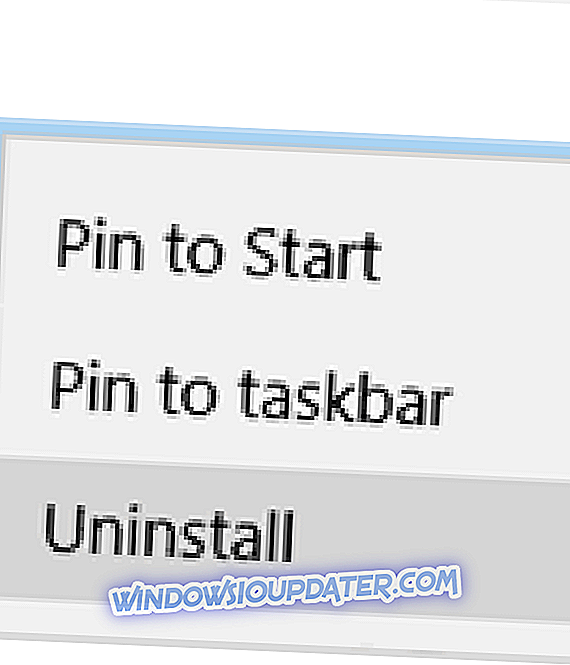Bagaimana untuk membetulkan kod ralat 'Adakah anda memiliki permainan ini' 0x803F8001
Kod ralat 0x803f8001 " Adakah anda memiliki permainan atau aplikasi ini? "Adalah mesej ralat yang muncul pada Xbox One, Xbox One S atau pada Windows. Pengguna telah dilaporkan mendapat ralat ini setelah meninggalkan permainan yang mereka bermain dengan tenang untuk seketika.
Dalam artikel ini, kita melihat beberapa kaedah penyelesaian masalah yang boleh digunakan untuk menyelesaikan masalah ini.
Bagaimana saya membetulkan kod ralat 0x803F8001 'Adakah anda memiliki permainan ini' di Xbox?
- Kuasa kitaran Xbox anda
- Semak status Xbox Live
- Keraskan semula Xbox anda
- Bersihkan cache Gedung Windows (Windows 10)
- Cuba Pasang semula permainan / aplikasi (Windows 10)
Penyelesaian 1 - Kuasa kuasa Xbox anda
- Palamkan konsol Xbox anda.
- Sekarang, tekan dan tahan butang kuasa selama 10-15 saat sehingga konsol dimatikan. Butang kuasa ditunjukkan dalam gambar di bawah:
- Cabut plag Xbox. Tunggu sebentar.
- Palamkan semula dan hidupkannya (tekan butang Kuasa).

Mudah-mudahan, ini akan menyelesaikan ralat 0x803f8001. Jika tidak, teruskan ke penyelesaian seterusnya.
Penyelesaian 2 - Semak status Xbox Live
Kadang-kadang sebab di sebalik kesilapan itu boleh berada di dalam perkhidmatan Xbox. Lakukan cek status Xbox Live cepat untuk melihat sama ada semua perkhidmatan sedang berjalan dan berjalan. Untuk menyemak status hidup Xbox, klik pada pautan berikut: //support.xbox.com/en-US/xbox-live-status
Sebaik-baiknya, semua perkhidmatan harus mempunyai tanda Tick dan "Normal" bertulis di sebelahnya.
Penyelesaian 3 - Tetapkan semula Hard Xbox anda
Jika kedua-dua penyelesaian terdahulu gagal menyelesaikan masalah anda, anda harus mencuba keras semula Xbox anda. Rakaman semula konsol anda akan memulihkan tetapannya kembali ke lalai kilang. Kaedah ini akan menyelesaikan kod ralat 0x803f8001.
Nota: Sebelum meneruskan untuk melakukan tetapan semula keras Xbox anda, pastikan anda disambungkan ke Xbox Live supaya semua data dan tetapan anda diselaraskan kepadanya. Sekiranya mana-mana tarikh anda tidak disegerakkan dan anda meneruskan dengan menetapkan semula, anda akan kehilangannya.
Untuk menetapkan semula Xbox anda dengan keras, ikut langkah berikut:
- Tekan butang kiri pada pad navigasi.
- Dalam Menu yang dibuka, cari Semua Tetapan dan pilihnya dengan menekan A.
- Pergi ke Sistem > Maklumat Konsol & Kemas Kini .
- Pilih "Tetapkan Semula Konsol".

Ini pasti akan menyelesaikan masalah anda.
Bagaimana untuk membetulkan kod ralat 0x803F8001 pada Windows?
Dengan sesetengah pengguna, kod ralat 0x803F8001 juga muncul apabila menggunakan Gedung Windows di komputer mereka. Terdapat dua penyelesaian untuk masalah ini:
Penyelesaian 1 - Bersihkan cache Gedung Windows
- Buka dialog Jalankan dengan menekan Win + R.
- Ketik perintah: "wsreset.exe" dalam dialog Jalankan dan tekan Enter.

Setelah sistem mengesahkan bahawa cache telah dibersihkan, mulakan semula PC anda. Mudah-mudahan, ini akan menyelesaikan masalah anda. Sekiranya kod ralat 0x803f8001 berterusan, teruskan ke penyelesaian seterusnya.
Penyelesaian 2 - Cuba Pasang semula permainan / aplikasi
Sebelum memasang semula aplikasi, anda boleh mencuba dan menyelesaikan masalah dengan membersihkan cache dari aplikasinya terlebih dahulu. Cache disimpan mungkin membawa kepada masalah dan ralat, jadi kami memerlukan anda untuk membersihkan cache aplikasi. Inilah cara untuk melakukannya dalam Windows 10:
- Buka Tetapan.
- Pilih Apps.
- Navigasi ke aplikasi yang menyebabkan masalah anda.
- Klik kanan dan buka Pilihan Lanjutan.
- Klik set semula.
Memasang pemasangan aplikasi / permainan yang membuang kesilapan, dan kemudian memasang semula dapat membantu menyelesaikan masalah. Ikut langkah-langkah ini:
- Tekan kekunci Windows + S untuk membuka kotak carian Windows.
- Ketik nama aplikasi yang menyebabkan ralat dan tekan Enter .
- Klik kanan pada apl dan klik "Nyahpasang". Tunggu prosesnya diteruskan.
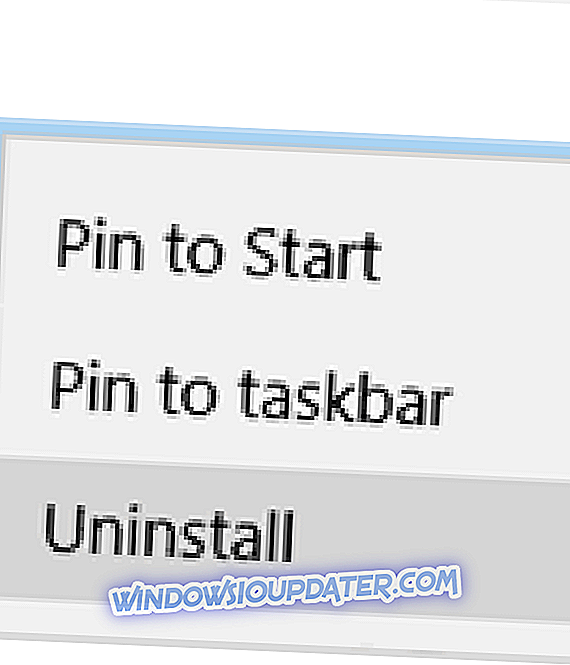
- Buka Gedung Windows. Taipkan nama aplikasi dan tekan Enter.
- Pilih "Pasang" untuk memasang apl semula. Ikut arahan pada skrin.
Dengan itu, kita boleh menyimpulkan artikel ini. Sekiranya anda mempunyai sebarang pertanyaan atau cadangan tambahan, jangan ragu untuk memberitahu kami di bahagian komen di bawah. Juga, jika anda diganggu oleh kesilapan untuk tempoh masa yang panjang, pertimbangkan untuk menghantar tiket laporan kepada Microsoft.